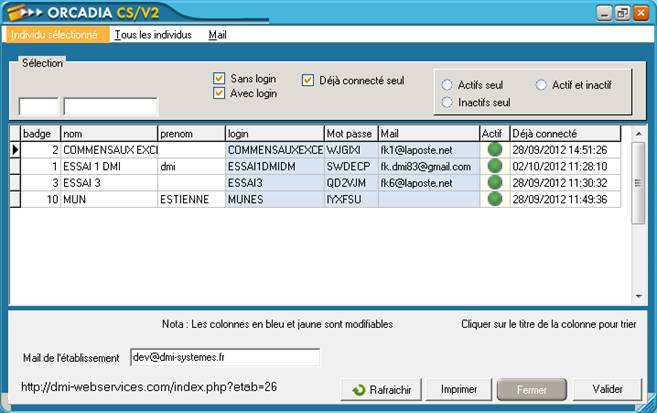Service de paiement en ligne – Manuel
Dans
OrcadiaCSv2 : gérer les login de connexion des élèves
Créer
des logins / mot de passes pour les individus
Afficher
la liste des logins / mot de passe
Envoi
des logins de connexion au site WEB par courrier (avis aux familles, …) ou par mail
Gérer
les logins / mot de passe, connexion au site WEB
Envoyer
les logins de connexion par mail
Configuration
« Administrateur » Sur le site WEB
Synchronisation
des encaissements
Saisie
manuelle de tickets d’encaissement WEB dans OrcadiaCSv2
Configuration
des paramètres du compte mail
Gestion
des courriers envoyés par mail
Archivage
des courriers envoyés
Fonctionnement
Le système OCS WEB permet de faire des encaissements sur Internet et de consulter les données de OrcadiaCSv2
Il se compose d’un site WEB à l’adresse : http://dmi-webservices.com
Les établissements inscrits au service se connectent au service en renseignant l’ID de l’établissement dans l’adresse (pour id=3) : http://dmi-webservices.com/index.php?etab=3
Un programme de synchronisation
« OCSSynchro.exe »
Le programme de synchronisation, installé sur un poste du réseau administratif ayant accès à la base de données OrcadiaCSv2, synchronise les données du serveur WEB avec la base OrcadiaCSv2.
Ø Récupération des encaissements fait sur le serveur WEB (par défaut toutes les 1 minute)
Ø Mises à jour des élèves (solde restauration notamment) (par défaut toutes les 2 heures)
Ce programme tourne en permanence. Aucune action n’est nécessaire.
Le programme se met en icône à
côté de l’heure ![]()
Le programme envoi automatiquement les élèves dont le login et le mot de passe sont renseignés.
Dans OrcadiaCSv2 : gérer les login de connexion des élèves
Créer des logins / mot de passes pour les individus
Les élèves accessibles sur le site WEB sont ceux dont les propriétés « login / mot de passe » sont renseignées.
Il y a un « login / mot de passe » par élève.
Renseigner ces propriétés à partir de l’onglet « Information » de la fiche individuelle ou à partir de la fenêtre « Login des individus » (menu gestion / login des individus)
Cette fenêtre permet aussi d’envoyer un mail au responsable avec le login et le lien de connexion au site WEB.
Les logins et mot de passe envoyés par l’établissement sont des logins d’initialisation. L’individu peut par la suite changer son login et mot de passe sur l’onglet « Compte » du site WEB. S’il les a perdus il doit redemander le login d’initialisation à l’établissement.
Afficher la liste des logins / mot de passe
Vous pouvez éditer la liste des
logins depuis le menu « Etat /
Informations / login et mot de passe »
Envoi des logins de connexion au site WEB par courrier (avis aux familles, …) ou par mail
Dans les lettres personnalisées les champs « login » , « mot de passe » et « Adresse site web » permettent de transmettre les données de connexions au responsable.

Gérer les logins / mot de passe, connexion au site WEB
La fenêtre de gestion des logins vous permet :
Ø De visualiser les logins et mot de passes et de les modifier
Ø De modifier les adresses mails
Ø D’envoyer des mails de login
Ø De visualiser les individus qui ce sont déjà connectés au site WEB.
Ø D’accéder au site WEB : en cliquant sur le lien « http://dmi-webservices.com/..... »
Envoyer les logins de connexion par mail
Vous pouvez envoyer les logins de connexion par mail en créant une lettre personnalisée dans OrcadiaCSv2 ou directement depuis la fenêtre de gestion des logins (menu gestion / login des individus)
Sélectionner un individu et faites un clique droit (ou depuis menu « mail »), cliquez sur « Envoyer un mail de login au responsable ».
Vous devez pour envoyer des mails aux responsables, soit :
- renseigner leur mail dans l’onglet « Responsable » de la fiche individuel.
- Importer les mails des responsables depuis SCONET ou SIECLE
- Configurer les paramètres pour l’envoi de mails dans OrcadiaCSv2 (voir chapitre Annexes/Configuration des paramètres du compte mail)
Configuration « Administrateur » Sur le site WEB
(voir aussi menu Aide du site)
Login administrateur de l’établissement
En se connectant avec un login « Administrateur » l’établissement peut configurer certains paramètres.
Par défaut ce login est login = admin et passe = 314159
Fenêtre « Administration »
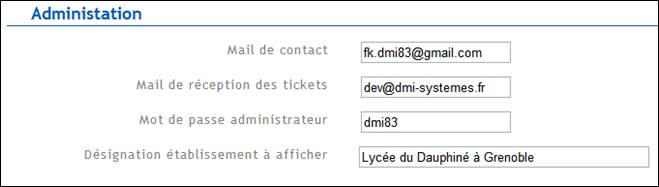
Synchronisation des données
Les données du serveur WEB sont synchronisées de manière asynchrone (tous les N minutes) avec la base de données OrcadiaCSv2 grâce au programme de synchronisation OCSSynchro installé sur un poste du réseau administratif.
Synchronisation des encaissements
Le programme de synchronisation récupère les encaissements (par défaut toutes les minutes).
Il enregistre les encaissements dans OrcadiaCSv2 avec le mode <CB_Internet> .
La référence de l’encaissement dans OrcadiaCSv2 correspond à la « référence de la commande » présente sur le ticket de paiement (Exemple : Ref commande:97.)
Lorsqu’un individu se connecte au site WEB, les informations le concernant sont envoyées au site WEB (dans les 20 sec après sa connexion)
Saisie manuelle de tickets d’encaissement WEB dans OrcadiaCSv2
Si le programme de synchro venait à ne pas fonctionner pour une raison quelconque (exemple : problème de connexion à Internet) , vous pouvez saisir manuellement depuis OrcadiaCSv2 les encaissements correspondants aux tickets que vous avez reçus par mail.
Pour éviter que l’encaissement ne soient réenregistrés lors de la relance du programme de synchronisation, il faut que vous renseignez dans la référence de l’encaissement, la référence du ticket de paiement WEB, et dans le mode <CB_Internet>.
Nota : Si le programme de synchronisation récupère un enregistrement qui existe déjà , il indique :
17:56:41 : - Un
encaissement (num : 49151) ayant cette référence (97) existe déjà
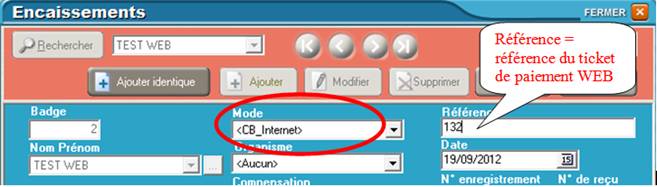
Synchronisation des individus
Les informations attachées à un individu, et notamment le solde du porte monnaie de restauration, sont synchronisées plusieurs fois par jour.
Annexes
Envoi de courrier par mail
Configuration des paramètres du compte mail
Si le module optionnel OrcadiaCSv2 de juin 2008 est installé, il est possible d'envoyer des courriers par mail.
Pour cela, configurez l'envoi par mail depuis la fenêtre des "paramètres généraux", onglet "paramétrage application", bouton "Courrier par mail: configuration".
Le seul paramètre indispensable est : Serveur SMTP.
Si le serveur SMTP requiert une authentification (en général ce n'est pas le cas), cochez la case correspondante et renseignez les paramètres "user" et "Password"

Vous pouvez choisir d'envoyer la lettre dans le corps du message ou en pièce jointe. Dans ce dernier cas, vous pouvez ajouter un message par défaut.
Si vous ne renseignez pas d'objet par défaut, l'objet du mail sera : le nom de l'établissement suivi de la désignation de la lettre.

Envoi du courrier
Les courriers sont envoyés depuis le menu "Etats / courriers"
A partir de la fenêtre d'envoi des courriers, vous pouvez sélectionner l'envoi par mail et/ou l'impression.
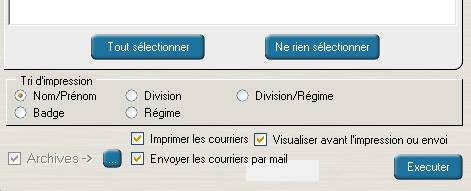
Si vous choisissez "Visualiser avant l'impression ou l'envoi", vous pouvez pour chaque courrier, sélectionner de l'envoyer par mail et/ou de l'imprimer.
Vous pouvez annuler les envois et/ou les impressions
Vous pouvez désactiver les aperçus.

Lors de l'envoi du courrier, si le mail du responsable de l'individu n'existe pas vous pourrez le renseigner.
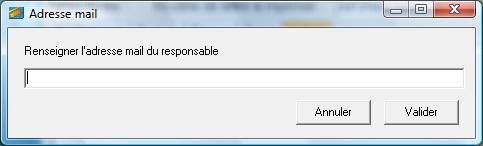
Mail des responsables
L'adresse du mail est celle du responsable, renseigné dans l'onglet "Responsable" de l'individu.
Lors de l'envoi d'un courrier par mail, si cette adresse n'est pas renseignée, elle vous sera demandée. Elle sera alors enregistrée comme adresse mail du responsable.
Gestion des courriers envoyés par mail
Pour permettre l'envoi de courriers archivés par mail il faut activer l'archivage des courriers.
Voir "Archivage des courriers envoyés"
Archivage des courriers envoyés
Il est possible d'archiver tous les courriers envoyés.
Pour cela vous devez activer l'archivage depuis la fenêtre "Paramètres généraux", onglet "paramétrage Etats", cocher "Sauver les courriers envoyés"
Nota : La base de données "Courriers.gdb" doit être présente sur le serveur.
Les courriers archivés peuvent être consultés depuis :
La fiche individuelle, onglet "Historique" puis "Courriers"
Le menu "Etats / Courriers archivés"
L'état des courriers : cliquer sur le bouton Archive " -> "
Vous pouvez alors :
Visualiser le courrier
Réimprimer le courrier
L'envoyer par mail si l'option "mail" est activée (voir " Envoi de courrier par mail")